大家常常会需要对一些重要的数据进行统计编辑的情况,那么在wps中就可以很好的对数据进行相应的处理操作,当你在编辑内容的时候,发现忘记了给数据添加标题内容了,那么就需要新增加一行标题行内容,那么怎么设置标题行内容呢,其实我们可以通过插入一个空白行,之后通过将插入的这行进行居中合并设置,之后在该行中进行标题内容的添加即可,还可以为标题行内容进行文字字体、大小和颜色等参数的设置,下方是关于如何使用WPS word文档添加标题行的具体操作方法,如果你需要的情况下可以看看方法教程,希望对大家有所帮助。
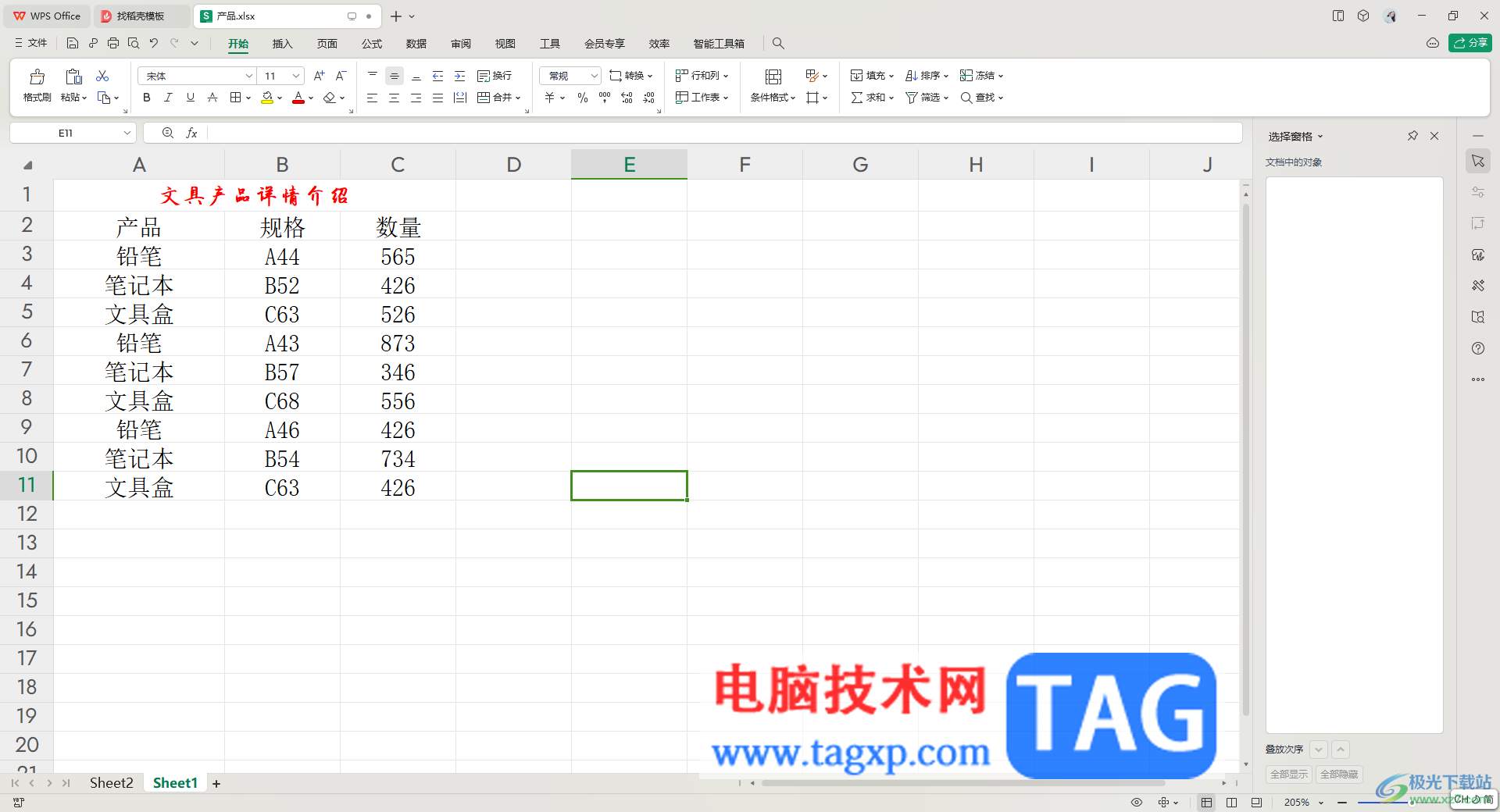
1.直接将第一行内容选中,然后右键点击一下,选择【在上方插入一行】选项进行点击。
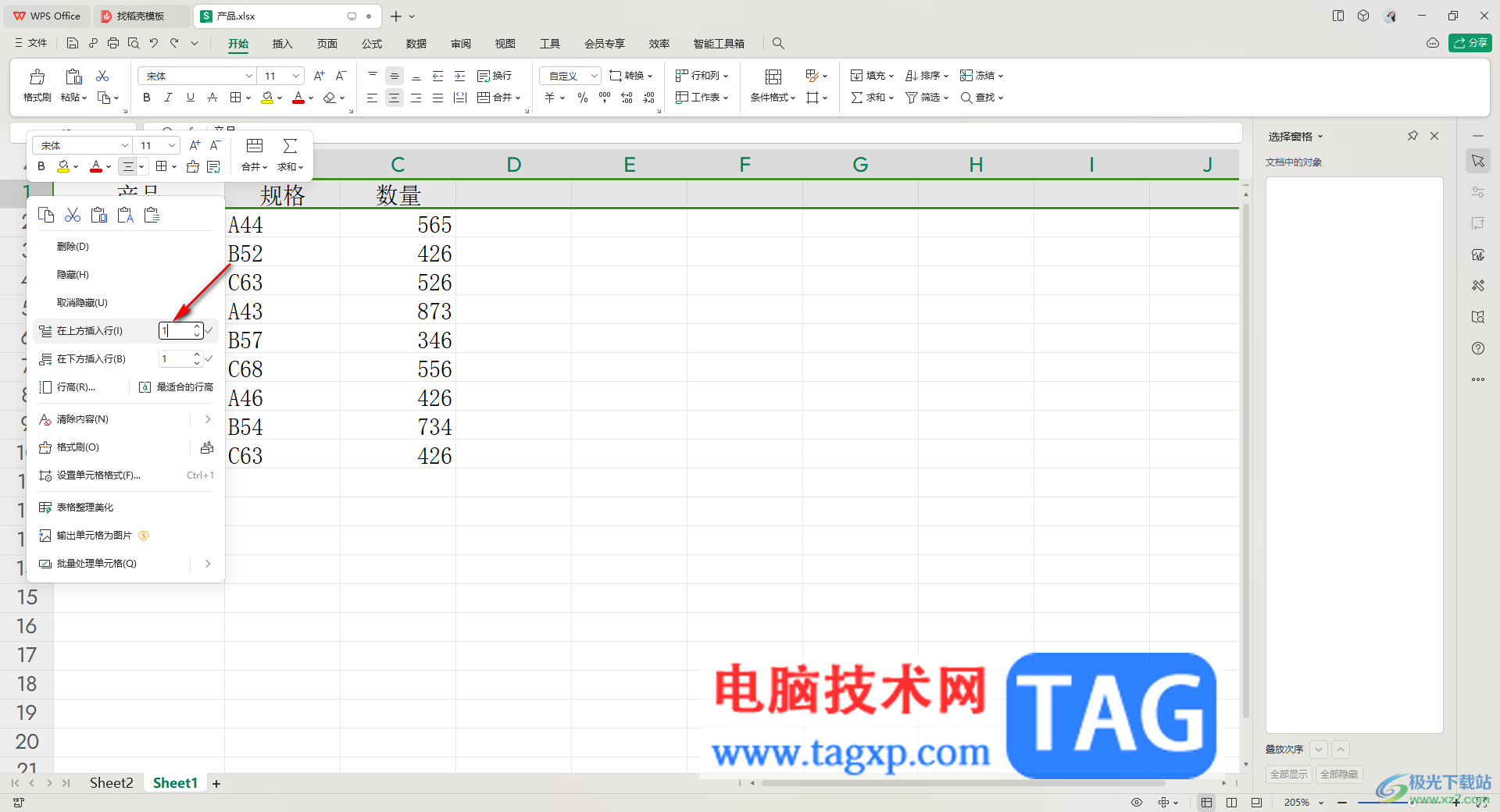
2.之后即可插入一个空白行,之后将该空白行前面三个单元格选中,再点击工具栏中的【合并】选项。
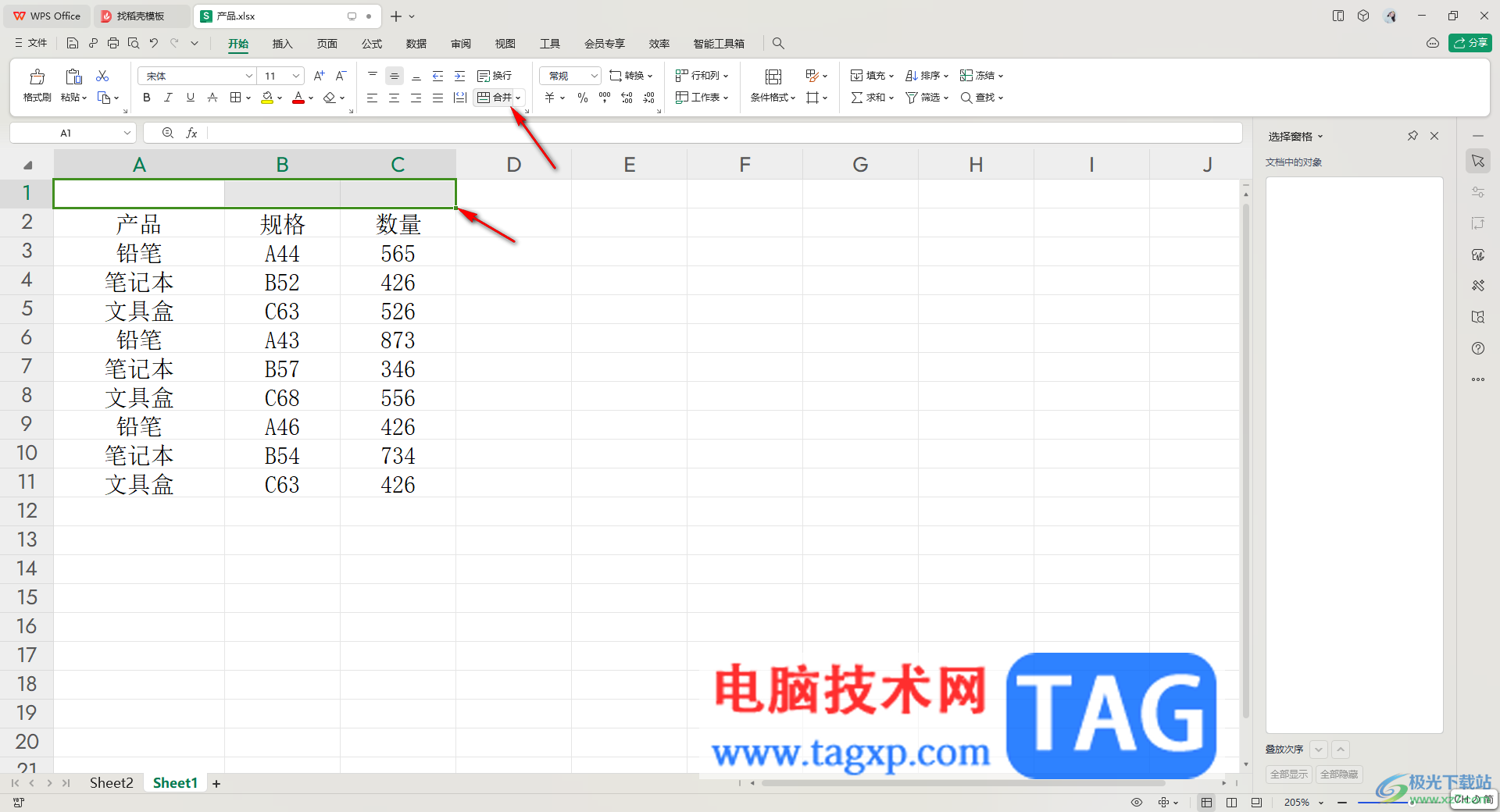
3.这时你可以看到我们单元格就会被合并成一个单元格,之后直接在该合并的单元格中进行输入标题内容即可,如图所示。
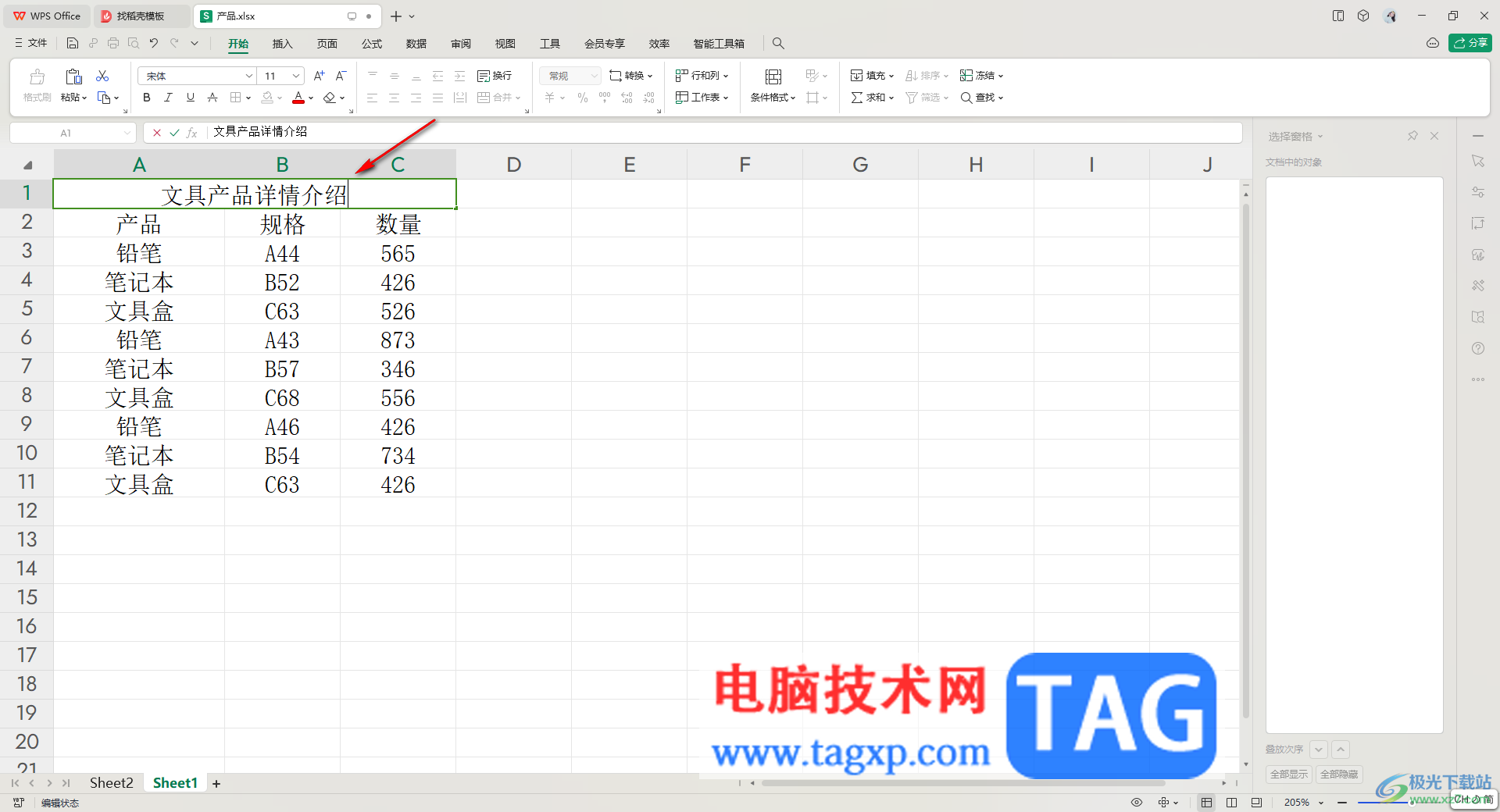
4.随后,我们可以将输入的内容进行选中,设置一下居中对齐,以及可以为文字添加一个字体颜色,然后根据自己的需求设置一下居中。

5.随后,你还可以根据自己的需求将该文字的字体进行设置一下即可,如图所示。

以上就是关于如何使用WPS excel添加标题行的具体操作方法,很多时候,大家会需要通过WPS表格进行数据的汇总和统计,那么就可以通过以上的这样的方法进行简单的操作一下就好了,感兴趣的话可以试试。
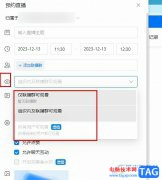 钉钉设置直播观看权限的方法
钉钉设置直播观看权限的方法
钉钉是很多小伙伴都在使用的一款移动办公软件,在这款软件中......
![最佳游戏Windows11版本[深度比较]](http://www.tagxp.com/uploads/allimg/c220504/1A1A11C63460-53I7.jpg) 最佳游戏Windows11版本[深度比较]
最佳游戏Windows11版本[深度比较]
最佳游戏Windows11版本[深度比较] bull; Window 11 Home 和 Pro 版本可以......
 如何在WPS中用表格制作抽奖小程序-WPS中用
如何在WPS中用表格制作抽奖小程序-WPS中用
如何在WPS中用表格制作抽奖小程序呢?下面就为大家分享WPS中用表......
 交管12123如何举报违停
交管12123如何举报违停
现在为了方便人们办理交通相关的业务,官方推出了交管12123a......
 如何配置路由器的QoS功能:能带来哪些好
如何配置路由器的QoS功能:能带来哪些好
网络环境的复杂性逐渐增加,使得网络管理变得愈发重要。许多......

WPS软件对于我们常常进行办公的小伙伴来说,是非常实用的一款软件,有小伙伴在使用该软件的时候,会将学生或者是员工的成绩进行统计出来,其中想要将大于等于75分的成绩的人数进行快速...
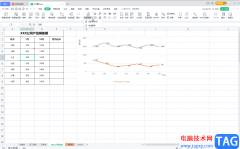
WPS表格是一款非常受欢迎的数据处理软件,在其中编辑和处理数据时,我们可以使用各种智能化的功能快速实现想要的结果,非常地方便使用。如果我们在电脑版WPS表格中插入了图表,后续希望...

WPS这款软件是我们平时常常在使用的一款编辑软件,其中使用WPS表格的情况是比较多的,通过表格工具可以将需要的数据进行快速的统计、计算或者是汇总等,而其中有些时候需要将两个表格同...

wps是一款热门的国产办公软件,为用户带来了强大且实用的功能,让用户可以用来完成文档、演示文稿以及表格等不同文件的编辑工作,有效提升了自己的编辑效率,因此wps软件吸引了不少用户...

用户在遇到文件的编辑问题时,一直以来都会选择在wps软件中来解决,这款办公软件为用户带来了许多强大的功能,让用户简单操作几个步骤即可完成文档的编辑工作,因此wps软件为用户带来了...

wps软件之所以受到许多用户的喜欢,是因为在wps软件中可以编辑多种类型的文件,给用户带来了许多的便利,用户在使用这款办公软件时,会发现其中的功能是很强大的,能够简单轻松的解决编...
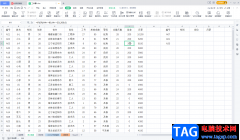
相信经常使用WPSExcel的小伙伴们都知道,在WPSExcel中有一个定位功能,使用该功能我们可以快速定位到指定单元格,比如我们可以快速定位到空值单元格,快速定位到公式单元格,快速定位到可...
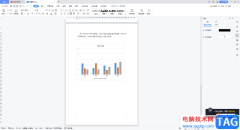
通过使用WPSWord进行数据的编辑操作是我们平常会经常接触的,我们在使用的过程中会在文档页面上进行一些数据的编辑,也会在文档中插入图表的情况,一般我们插入的图表最多的就是柱形图...

一些小伙伴在整理一些重要的资料的时候,就会想要将这些重要的资料整理为思维导图的样式进行查阅,这样不仅可以让自己能够更好的总结重点,还能巩固重要的内容,而大家可以直接在WP...

相信大部分的用户在遇到编辑问题时,都会在wsp软件中来解决,这是因为wps软件中的功能是很强大的,能够给用户带来了许多的帮助,让用户简单操作几个步骤即可轻松完成编辑任务,因此wp...

在WPS这款软件中,我们可以创建一个空白的表格页面,我们可以通过在表格中将数据输入进去之后,将我们需要的内容进行快速的进行计算操作,比如我们想要将自己工作的全部时间进行计算出...

在使用WPS进行Word文档编辑的时候,有的时候我们需要将编辑好的文档转换成PDF文档保存在电脑中,而有的小伙伴反映将Word文档转换成PDF导出的时候,发现图片是比较模糊的,不是很清晰,那么...
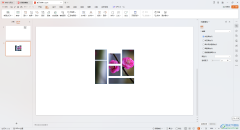
有的小伙伴在设计PPT文件内容的时候,想要将导入到幻灯片页面中的一张图片分割成几个部分,那么我们该如何进行图片的分割设置呢,很多小伙伴对这一操作是很疑惑的,那么我们就可以进入...

WPS办公软件被很多小伙伴使用,当你需要进行文档的编辑的时候,那么WPS这款办公软件就可以很好的帮助到大家,一般办公人员经常使用WPS进行Word文档的编辑,有的小伙伴平时很少接触WPS,因...

wps是一款功能强大的办公软件,为用户带来了不同类型文件的编辑权利,让用户实现了下载一款软件完成多种文件的编辑权利,因此wps软件吸引了不少用户前来下载使用,当用户在wps软件中编辑...